В этой статье будет рассказано о методе клонирования удаленного репозитория в существующую папку.
Как выполнить «git clone» в существующей папке?
Чтобы клонировать удаленный репозиторий Git в существующей папке, попробуйте выполнить следующие инструкции:
- Перейдите к нужному репозиторию Git.
- Проверьте содержимое репозитория.
- Скопируйте URL-адрес удаленного репозитория.
- Использовать ' $ git clone <удаленный-url> <нужная-папка> команда.
Приступаем к выполнению вышеизложенных инструкций!
Шаг 1. Перейдите в репозиторий Git.
Перейдите в репозиторий Git, указав его путь с « CD команда:
$ CD 'C:\Пользователи \n асма\иди \т is_004'
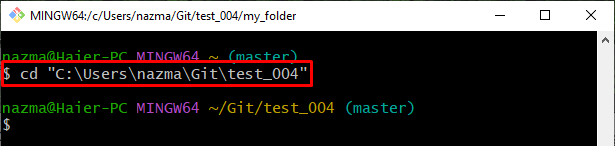
Шаг 2: Список содержимого текущего репозитория
Затем выполните « лс ” для отображения содержимого текущего репозитория:
$ лс 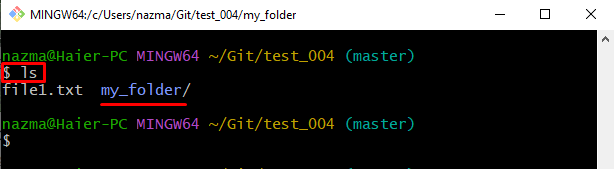
Шаг 3: Переместите в существующую папку
Перейдите к существующей папке через « CD ” вместе с именем папки:
$ CD моя папка / 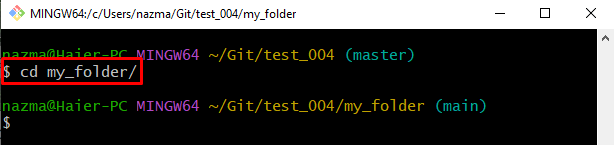
После этого просмотрите содержимое навигационной папки с помощью кнопки « лс команда:
$ лсСогласно приведенному ниже выводу, папка пуста:
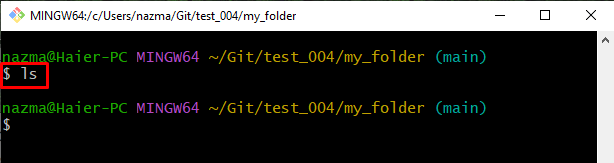
Шаг 4. Скопируйте URL-адрес удаленного репозитория
Затем перейдите в конкретный удаленный репозиторий и скопируйте его URL-адрес HTTPS:
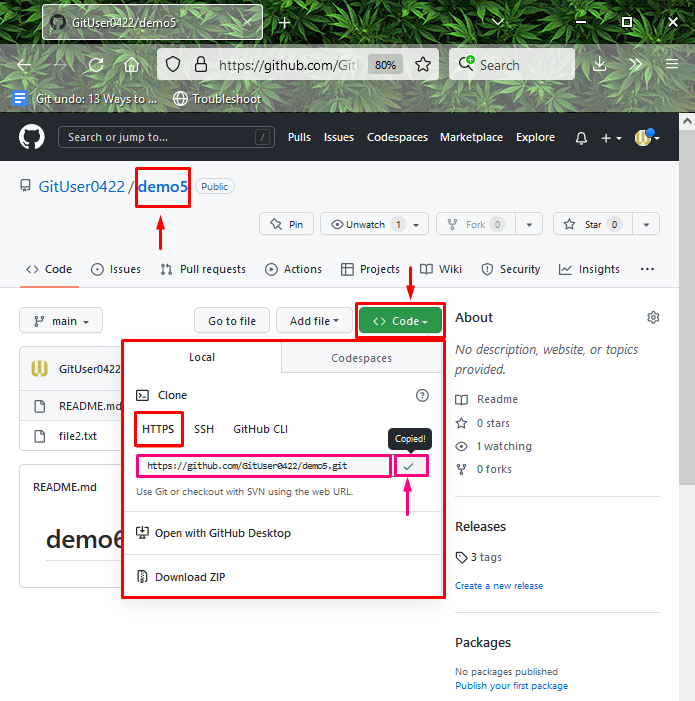
Шаг 5: Клонирование репозитория в существующей папке
Далее выполните « git клон ” вместе с желаемой существующей папкой, в которой вы хотите клонировать удаленный репозиторий:
$ git клон https: // github.com / GitUser0422 / demo5.git моя_папкаЗдесь имя папки помещается в конце URL-адреса удаленного репозитория:
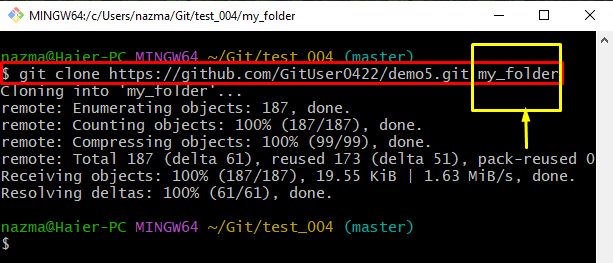
Шаг 6: Перейдите в определенную папку
Далее переходим в папку, в которой клонирован удаленный репозиторий:
$ CD моя папка / 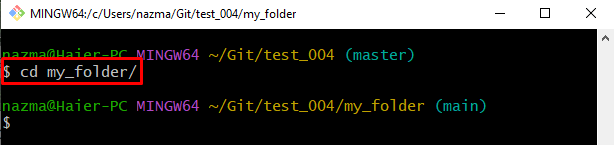
Наконец, запустите « лс команда:
$ лсВыделенный ниже вывод показывает, что удаленный репозиторий успешно клонирован в указанной существующей папке:
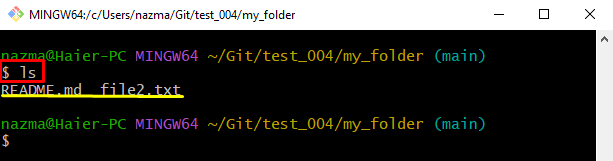
Мы собрали метод клонирования удаленного репозитория в существующую папку.
Заключение
Чтобы клонировать удаленный репозиторий Git в существующей папке, перейдите в нужный репозиторий Git и просмотрите его содержимое. Затем скопируйте URL-адрес удаленного репозитория и выполните команду « $ git clone <удаленный-url> <нужная-папка> ” и проверьте клонированный репозиторий. В этой статье описана процедура клонирования удаленного репозитория в существующую папку.